Como inserir comentários em uma planilha protegida?
Geralmente, é fácil para nós inserir comentários nas células de uma planilha desprotegida. No entanto, às vezes você precisa definir uma senha para proteger sua planilha e ainda assim deseja inserir comentários na planilha protegida. Como você pode fazer isso no Excel?
Inserir comentários em uma planilha protegida marcando a opção Editar objetos
Inserir comentários em uma planilha protegida com código VBA
 Inserir comentários em uma planilha protegida marcando a opção Editar objetos
Inserir comentários em uma planilha protegida marcando a opção Editar objetos
Para inserir comentários em uma planilha protegida, você pode marcar a opção Editar objetos enquanto estiver protegendo sua planilha. Por favor, siga os passos abaixo:
1. Clique em Revisão > Proteger Planilha, veja a captura de tela:
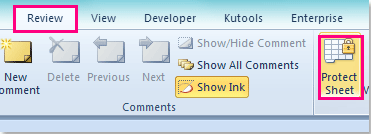
2. Na caixa de diálogo Proteger Planilha, insira sua senha no campo Senha para desproteger a planilha e depois role para baixo e marque a opção Editar objetos na lista Permitir que todos os usuários desta planilha usem, veja a captura de tela:
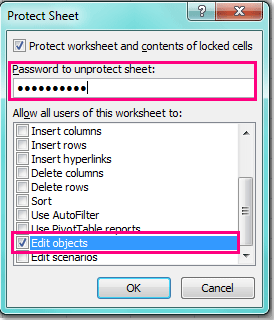
3. Em seguida, clique em OK e digite novamente sua senha na caixa de diálogo Confirmar Senha.
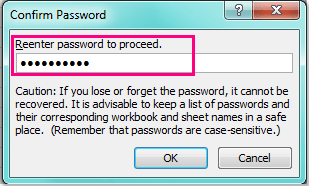
4. E então clique em OK para fechar as caixas de diálogo, e agora sua planilha está protegida, mas você pode inserir comentários nessa planilha.
Observação: Com este método, você não só pode inserir comentários, mas também pode inserir outros objetos, como imagens, gráficos e assim por diante.
 Inserir comentários em uma planilha protegida com código VBA
Inserir comentários em uma planilha protegida com código VBA
Além de marcar a opção Editar objetos ao proteger a planilha, você também pode aplicar o seguinte código VBA. O código VBA a seguir ajudará você a inserir um comentário em uma célula e depois proteger a planilha. Por favor, faça o seguinte:
1. Clique em uma célula onde você deseja inserir um comentário.
2. Pressione e segure as teclas ALT + F11, e abrirá a janela Microsoft Visual Basic for Applications.
3. Clique em Inserir > Módulo e cole o seguinte código na Janela do Módulo.
Código VBA: Inserir comentários em uma planilha protegida
Public Sub InsertComment()
'Update 20140723
Dim xPW As String
Dim xComment As String
xPW = “123456”
xTitleId = "KutoolsforExcel"
xComment = Application.InputBox("Input comments", xTitleId, "", Type:=2)
Application.ActiveSheet.Unprotect Password:=xPW
Application.ActiveCell.AddComment
Application.ActiveCell.Comment.Text Text:=xComment
ActiveSheet.Protect Password:=xPW
End Sub
4. Em seguida, pressione a tecla F5 para executar este código, e uma caixa de diálogo será exibida; nessa caixa, insira o conteúdo do comentário conforme necessário, veja a captura de tela:
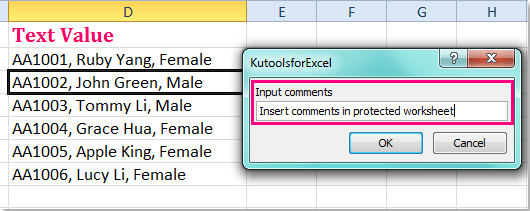
5. Clique em OK para fechar esta caixa, e seu comentário terá sido inserido na célula especificada e sua planilha atual estará protegida ao mesmo tempo.
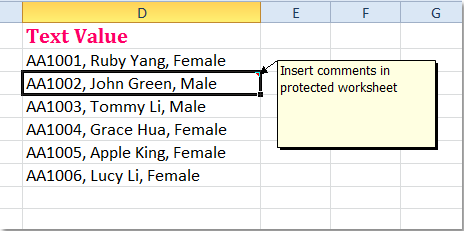
Observações:
1. Você pode modificar a senha para a sua própria em xPW = “123456” no código acima.
2. Se você quiser inserir outro comentário, basta selecionar uma célula e executar este código novamente, depois insira o conteúdo do comentário.
Artigos relacionados:
Como filtrar células com comentários no Excel?
Como agrupar e desagrupar linhas em uma planilha protegida?
Melhores Ferramentas de Produtividade para Office
Impulsione suas habilidades no Excel com Kutools para Excel e experimente uma eficiência incomparável. Kutools para Excel oferece mais de300 recursos avançados para aumentar a produtividade e economizar tempo. Clique aqui para acessar o recurso que você mais precisa...
Office Tab traz interface com abas para o Office e facilita muito seu trabalho
- Habilite edição e leitura por abas no Word, Excel, PowerPoint, Publisher, Access, Visio e Project.
- Abra e crie múltiplos documentos em novas abas de uma mesma janela, em vez de em novas janelas.
- Aumente sua produtividade em50% e economize centenas de cliques todos os dias!
Todos os complementos Kutools. Um instalador
O pacote Kutools for Office reúne complementos para Excel, Word, Outlook & PowerPoint, além do Office Tab Pro, sendo ideal para equipes que trabalham em vários aplicativos do Office.
- Pacote tudo-em-um — complementos para Excel, Word, Outlook & PowerPoint + Office Tab Pro
- Um instalador, uma licença — configuração em minutos (pronto para MSI)
- Trabalhe melhor em conjunto — produtividade otimizada entre os aplicativos do Office
- Avaliação completa por30 dias — sem registro e sem cartão de crédito
- Melhor custo-benefício — economize comparado à compra individual de add-ins